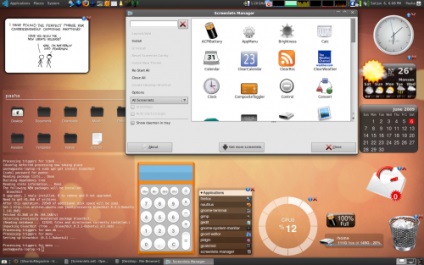Útmutató screenlet, orosz nyelvű leírás ubuntu

Screenlet ─ egy kis alkalmazás, amit helyre az asztalon, hogy figyelemmel kíséri a különböző események, beleértve a RAM, CPU és a lemez, a dátum és az idő, időjárás, és még a legújabb híreket. Ezek nem csak a könnyen használható, de ne zavarja a munkát, és nem sok terhelést a rendszer. Majd csak két, a többi kipróbálhatja magát.
Telepítéséhez screenlet, nyiss egy terminált és írd be:
Azok, akik inkább a szoftver telepítését a Synaptic vagy hozzáadása / eltávolítása megtalálja screenletek és telepíti őket onnan. Ezt követően nyissa meg az Alkalmazások> Kellékek> Screenlet. Látni fogja, egy sor különböző előre beállított screenlet, hogy tudod használni. Ahhoz, hogy használhassa azt, akkor válasszuk screenlet és kattintson rá, majd a Start / Stop gombot a bal, és látni fogja, hogyan fog megjelenni az asztalon. Játssz vele egy kicsit, például mozgatni a képernyőn. Megjegyzés: ha meg akarja screenlet futtatni a rendszert, válassza ki a bal opció „Run bejelentkezéskor.”
Amellett, hogy a már létrehozott programot screenlet megtalálja a megfelelő online.
Screenlet Először megnézzük az úgynevezett Folderview képernyőt. Azok, akik már látták az új KDE4 desktop applet FolderView és szerették, érdemes használni. Ez screenlet az asztalon, hogy gyorsan menjen az otthoni vagy bármilyen más könyvtárban. Egy példa a jobb oldalon látható. A második az úgynevezett terminál Screenlet, ez csak egy terminál, amelyben gyors hozzáférést biztosít az asztalon. Ő mutatja az alábbi ábra.
Mi fog kezdődni a telepítést. Ide www.gnome-look.org. A bal oldalon látható egy kereső sávot. Először talál Folderview, és az eredmény elviszi a letöltési oldalon. Töltsd le, és keresse meg a mappát, amelyben a letöltött fájlt. Válasszon egy tar.gz-fájl, húzza a screenlet menedzser és screenlet telepítésre kerül. Ismételje meg ezeket a lépéseket Terminal Screenlet és telepíteni. Most kezdjük screenlet és egy kis munka ki velük.
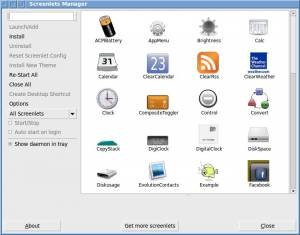
Screenlet Élvezze, és ne feledd, ha többet szeretne, akkor egyszerűen kattintson a «minél több screenletek» alján Screenlet menedzser, amely látható a jobb felső sarokban.